반응형
한컴오피스를 사용하여 문서를 작성하다보면 □ 이런 상자기호 안에 체크 표시를 해야할 때가 있다.
서면으로 작성하긴 그렇고 컴퓨터로 체크표시는 해야하고 이럴 때 사용할 수 있는 방법이 있다.
▷ 체크박스 기호 및 체크기호 사용하기
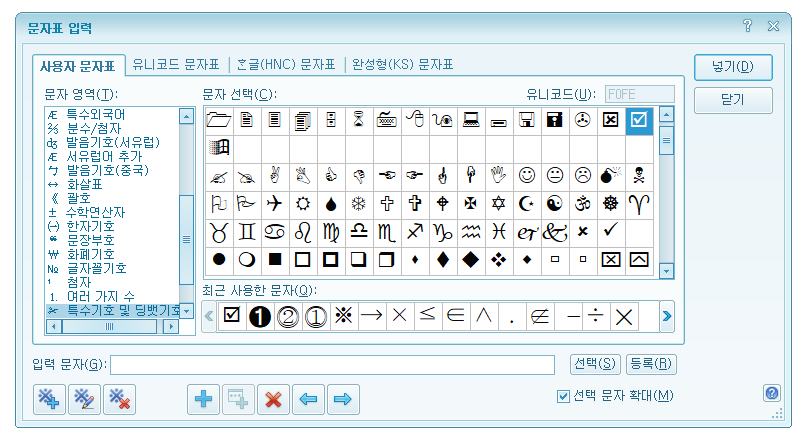
한글을 실행 후 Ctrl + F10을 눌러주면 위와 같은 한글 문자표 입력 상자를 불러올 수 있다.
위의 상자에서 사용자 문자표 - 특수기호 및 딩뱃기호에 들어가보면 상자속에 체크가 된 체크상자와 체크표시를 찾을 수 있다.
체크박스기호는 목록에서 2번째 줄 가장 끝에 있고 체크 기호는 6번째 줄 가장 끝에 있다.

▷ 글자 겹치기를 이용해 체크하기
기본적으로 제공하는 체크박스 도형들 외에도 내가 원하는 도형과 체크기호를 겹쳐서 표현할 수 있는 방법이 있다.
원기호(○)에 체크를 해야하는 경우를 예로 들어 설명해 보면 다음과 같다.
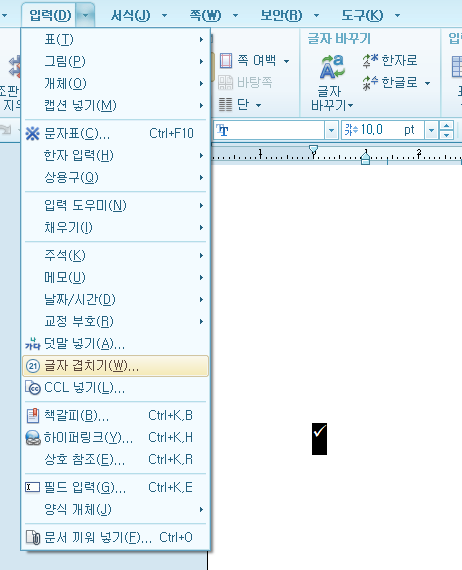
한글에서 체크기호를 찾아서 입력한 후 그 기호를 드래그해서 선택한다.
그 상태에서 한글 상단메뉴에서 입력 - 글자 겹치기 메뉴를 선택해준다.
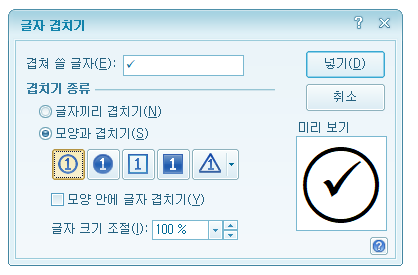
글자 겹치기 메뉴를 누르면 위와 같은 글자 겹치기 창이 뜨는데 거기서 원모양을 선택해주면 원기호안에 체크표시가 된 도형을 얻을 수 있다.
검은바탕의 원에도 체크표시를 할 수 있으니 옵션을 잘 확인해보고 원하는 도형을 선택해서 활용하면 된다.
반응형
'정보 > 꿀팁' 카테고리의 다른 글
| [인스타그램] 인스타 스토리 달력 (0) | 2021.12.23 |
|---|---|
| 2022년 최저시급 및 최저임금 정보 (0) | 2021.12.22 |
| [카카오톡] QR코드 위젯 사용하기 (0) | 2021.12.20 |
| [카카오톡] 다른 기기에서 로그인 알림 끄기 (0) | 2021.12.16 |
| [갤럭시] 잠금화면에서 음성녹음 사용방법 (0) | 2021.11.29 |



